В 1С:Документооборот гибко настраиваются права доступа. Но мало кто действительно понимает, как устроен функционал разделения прав в системе. Попробуем разобраться вместе. Многие из вас уже знают, что права могут быть “нарезаны” по кусочкам (разрезам доступа). Рассмотрим, как эта “нарезка” происходит.
Полномочия – крупно шинкуем права доступа
Полномочия – это самая укрупненная нарезка прав. Здесь мы можем назначить, например, полномочие просматривать все задачи и поручения для их контроля, после чего будем ограничивать выданные полномочия последующими настройками. Для простоты понимания темы далее нарисуем максимально простую инфогафику, которая начинается с бескрайнего квадрата – полномочий в 1С:Документооборот (рис. 1).
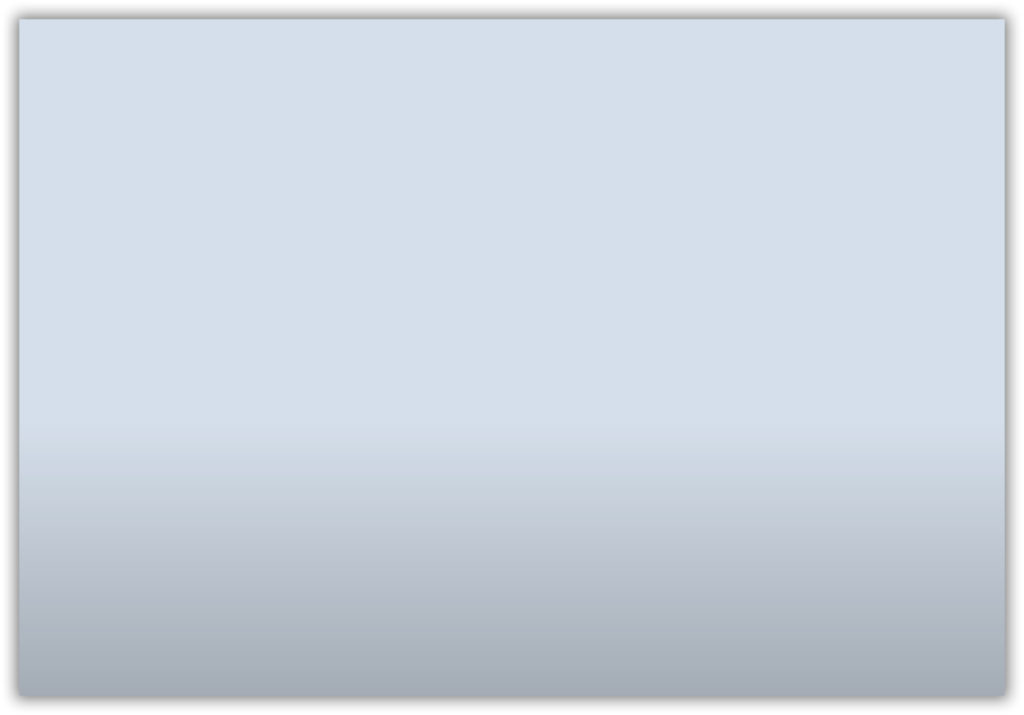
Полномочия настраиваются в разделе “Настройка и администрирование”. В системе уже существуют типовые полномочия для выбора. Они покрывают большую часть запросов на внедрениях.
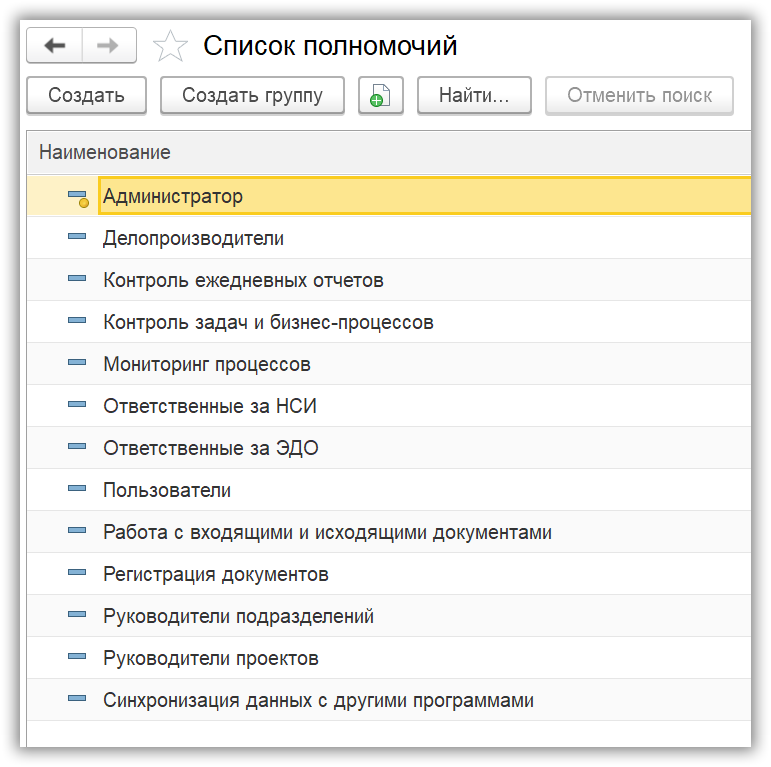
В случае, если потребуется отредактировать одно из типовых полномочий, рекомендуем создать новое полномочие копированием и только в копии производить редактирование. В противном случае при возникновении ошибок будет достаточно сложно отследить, в какое из типовых полномочий были внесены изменения. Названия полномочий отражают набор ролей в них. Так, например, полномочие “Пользователи” позволяет выдать минимальный набор прав для входа и работы в системе, а полномочие “Делопроизводители” позволяет пользователям регистрировать все документы в системе.
Ограничение прав в "Политиках" в 1С:Документооборот
В “Политиках” ограничиваем права доступа по следующим разрезам: организации, подразделения, документопотоки (входящие, исходящие, внутренние), а также по вопросам деятельности, грифам доступа и т.д. На рисунке 3 разграничение прав по политикам доступа представлено зеленым кругом с ограниченными краями.
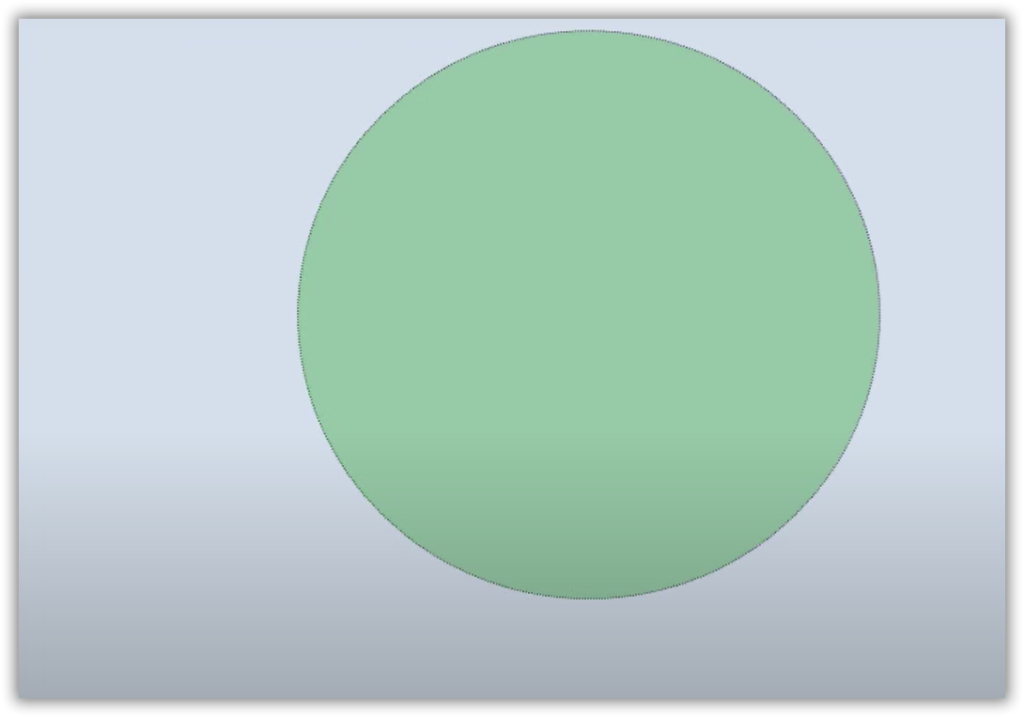
Политики настраиваются в подсистеме “Настройка и администрирование”. Для начала необходимо указать, для каких разрезов будут настраиваться политики. Для этого перейдем в “Настройки программы → Права доступа” и отметим галочками нужные разрезы.
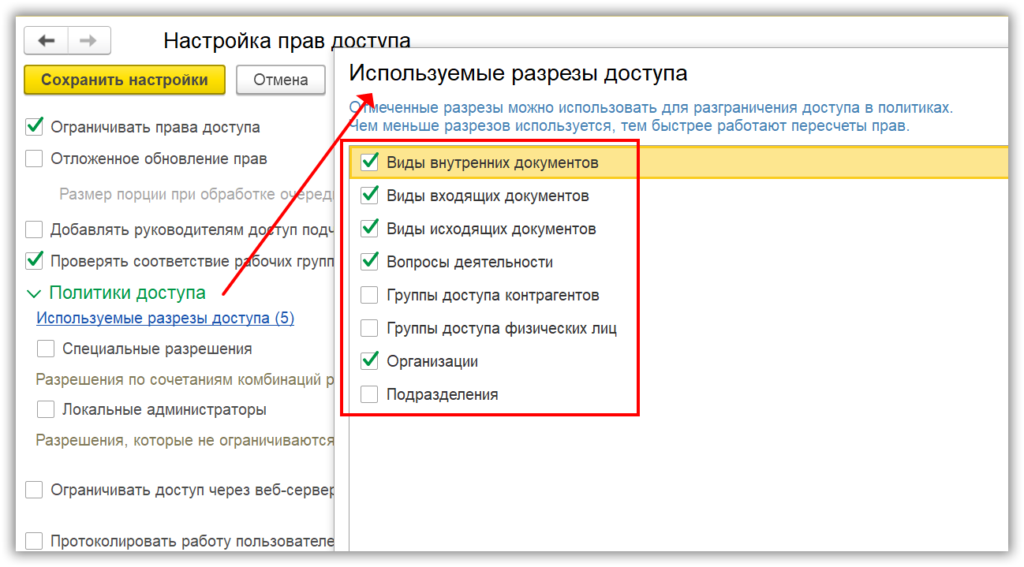
Далее в “Политики доступа” необходимо добавить сотрудников или группу людей для каждого разреза доступа. На рисунке 5 можем увидеть, что политики могут настраиваться в разрезе видов документов
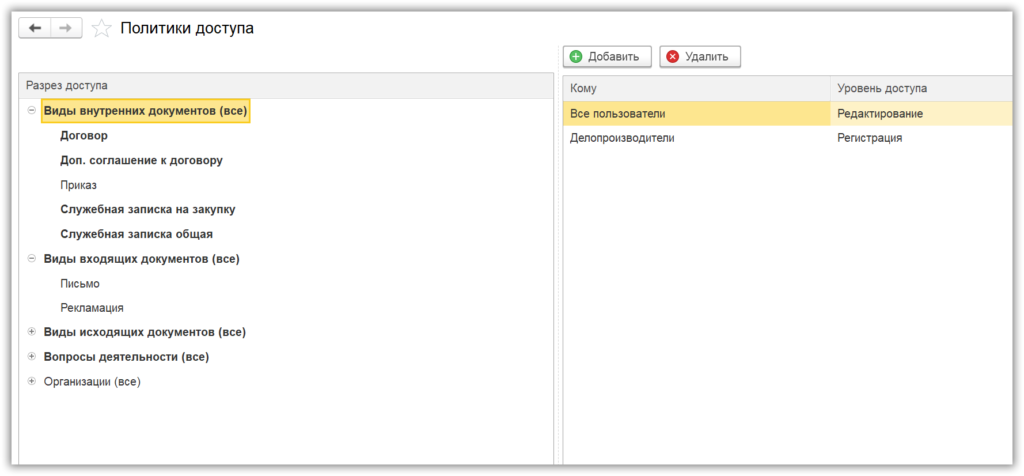
Доступ к папкам
Настраивая права на папки мы предоставляем пользователю системы доступ к документам, находящимся в определенных папках. В 1С:Документооборот при создании папок для документов есть возможность гибко настроить права доступа к документам в папках. Например, общая папка “Договоры” будет видна всем подразделениям, а подпапка “Трудовые договоры” только сотрудникам отдела кадров. На рисунке 6 права на папки будут выглядеть как фиолетовый круг с ограниченными краями.
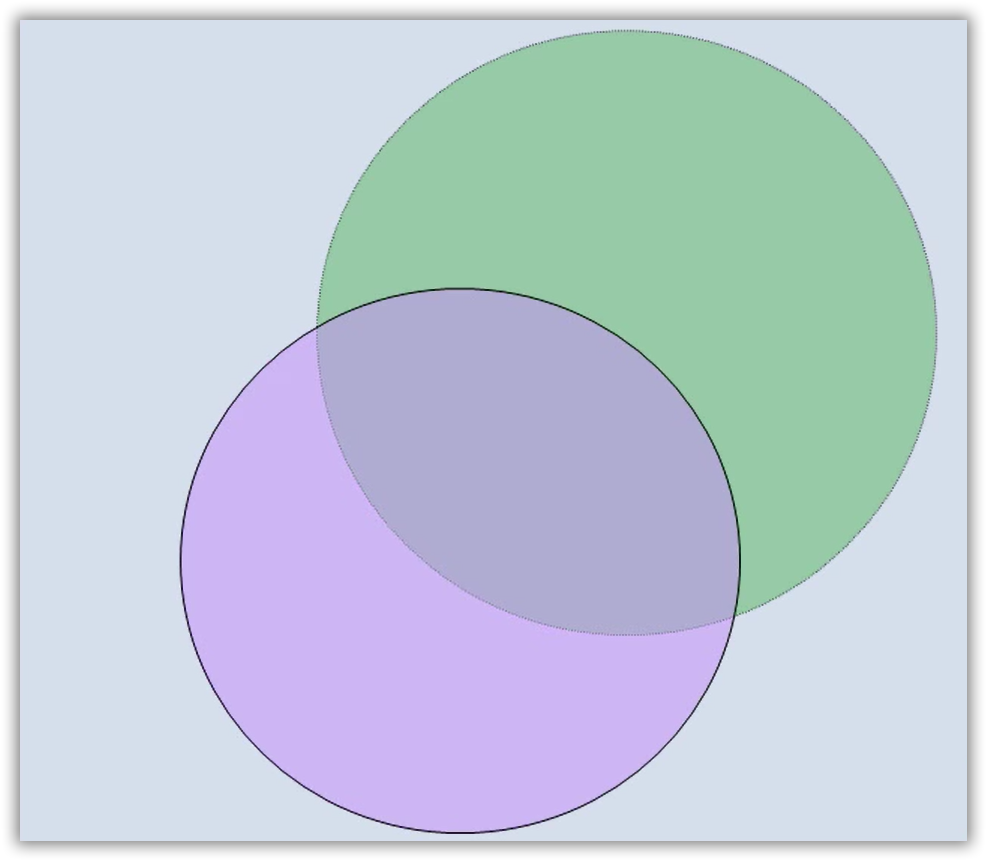
Права доступа на папки могут настраиваться как для конкретного пользователя, так и для групп пользователей, будь то подразделения, или рабочие группы. Вызвать окно настройки прав доступа на папки можно, кликнув по папке правой кнопкой мыши. В контекстном меню последним пунктом видим “Настройка прав”.

В конечном итоге можем наглядно увидеть на рисунке 8, что пересечение всех трех настроек и будет являться результатом расчета прав на объект. То есть если имеется разрешающие настройки и нет ни одной запрещающей, права будут выданы разрешающие. Если система увидит хотя бы один запрет, доступ к объекту будет запрещен.
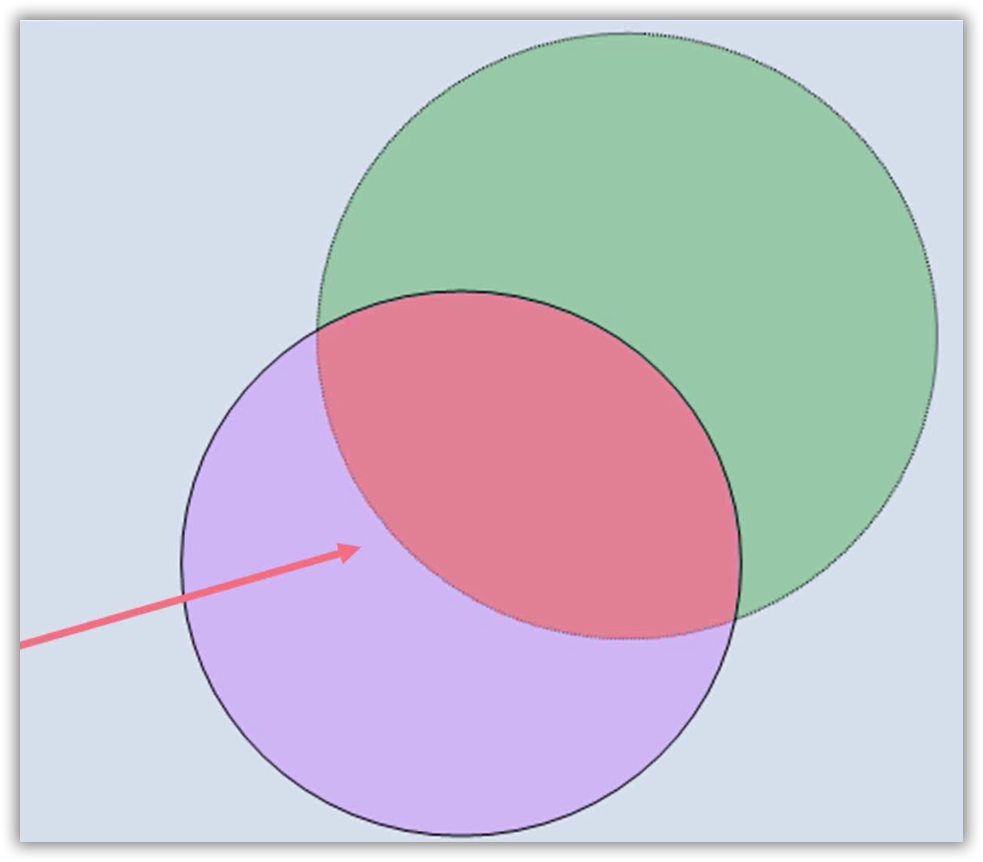
Помимо вышеописанных настроек, существует также возможность быстро настроить права доступа на конкретный объект системы. Для этого воспользуемся рабочей группой объекта. Если добавить сотрудника в рабочую группу, например, договора, происходит отмена настроек политик и прав на папки и сотрудник увидит договор независимо от других настроек. Наглядно результат добавления пользователя в рабочую группу можем увидеть на рисунке 9.
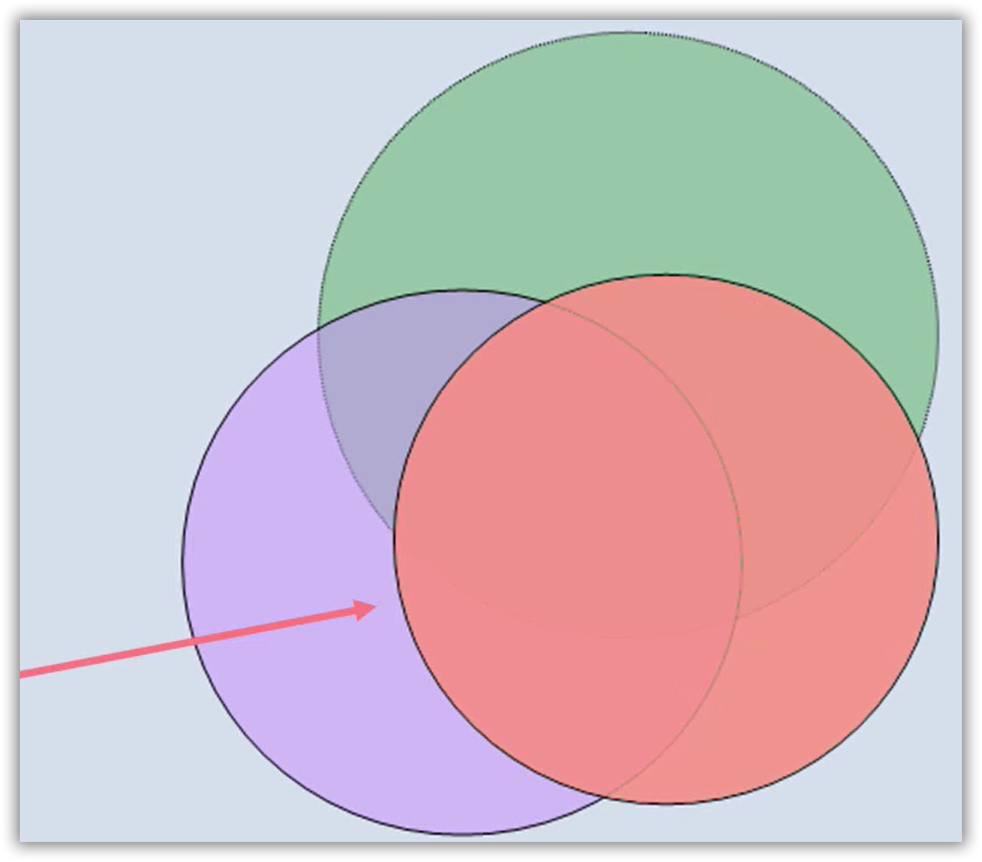
Использование рабочей группы доступа в 1С:Документооборот включается в настройках объекта и выглядит как табличная часть для добавления пользователей. В зависимости от настроек рабочая группа может вестись автоматически и заполняться пользователями, участвующими в процессе обработки документов.
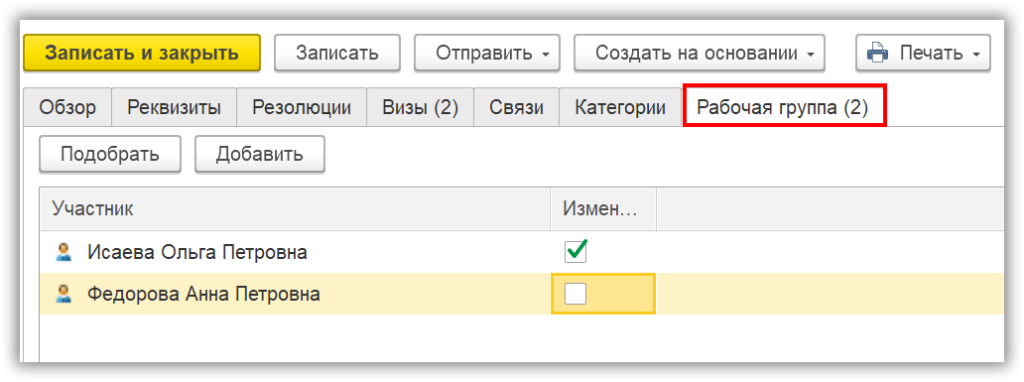
Для проверки корректности настроек прав доступа в системе предусмотрен отчет под названием “Настройки доступа пользователей”, где указаны все разрезы доступа и настройка, от которой получены те или иные права.
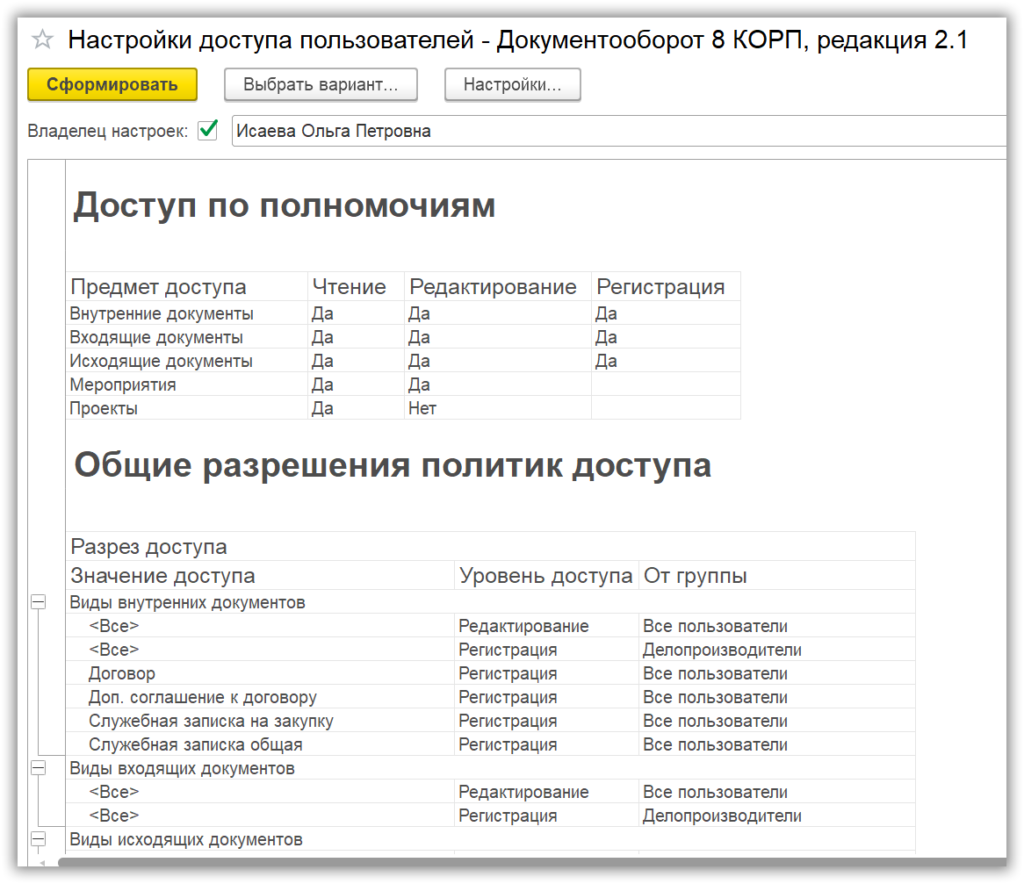
И помните, чем проще настройки прав доступа, тем легче с ними работать и контролировать. Если у Вас возникают вопросы по поводу работы в конфигурации 1С:Документооборот, смело обращайтесь. Мы с радостью поможем решить любую проблему!